Hvordan fikser jeg MLB The Show 23 Network Error?
I denne artikkelen vil vi prøve å løse feilene "Nettverksfeil" og "Din forbindelse til showet på nettet har gått tapt" som MLB The Show 23-spillere møter i spillet.

MLB The Show 23-spillere støter på "Nettverksfeil" og "Your Connection To The Show Online Has Been Lost"-feil i spillet, og deres tilkoblingstilgang til spillet er begrenset. Hvis du står overfor et slikt problem, kan du finne en løsning ved å følge forslagene nedenfor.
Hva er MLB The Show 23 Network Error?
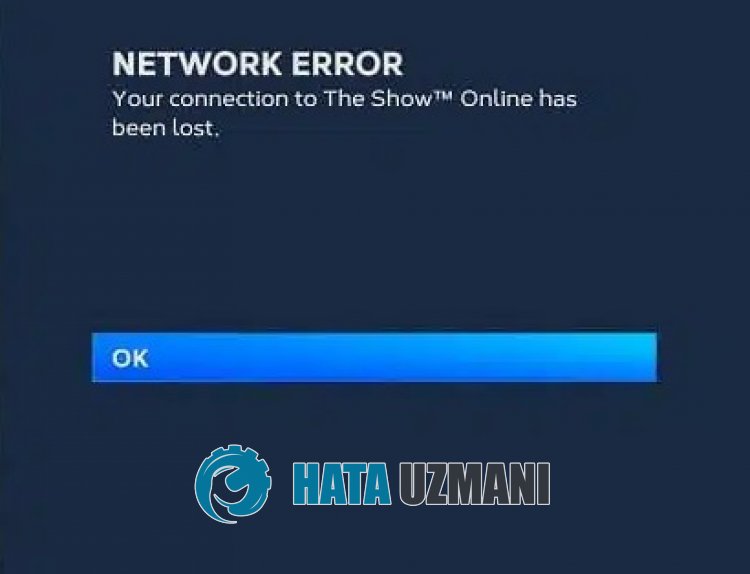
MLB The Show 23 «Nettverksfeil» begrenser nettspilltilkoblingen til PlayStation-, Xbox- og Nintendo Switch-spillere.
Du kan støte på en slik feil på grunn av en nettverksfeil på konsollen, vedlikeholdsarbeid på serverne eller et krasjproblem.
Problemet med Internett-tilkoblingen din vil også føre til at du støter på forskjellige tilkoblingsfeil i spillet som dette.
For dette vil vi gi deg informasjon om hvordan du løser problemet ved å nevne noen forslag i denne artikkelen.
Slik fikser du MLB The Show 23 Network Error
Vi vil gi deg informasjon om hvordan du løser problemet ved å nevne noen forslag for å fikse denne feilen.
1-) Sjekk server
Vedlikeholdsarbeid eller krasjproblemer på serveren kan forårsakeulike feil som dette.
Dette er grunnen til at vi må sjekke MLB The Show 23-serverne.
For dette kan du sjekke serveren fra Twitter eller DownDetector ved å gå til koblingene vi legger igjen nedenfor.
Sjekk MLB The Show 23 Server fra DownDetector
Sjekk MLB The Show 23 Server på Twitter
Hvis det er noe vedlikeholdsarbeid eller krasj på serveren, må du vente på at det blir fikset.
2-) Sjekk Internett
Et problem med Internett-tilkoblingen din vil føre til at du støter på «Nettverksfeil».
Derfor bør du sjekke om du opplever noen frakoblinger fra Internett.
Hvis du ikke har noen tilkoblingsproblemer, kan du starte modemet på nytt og kontrollere det.
For å starte modemet på nytt, slå det av ved å trykke på strømknappen på baksiden av enheten og vent i 20–30 sekunder.
Etter å ha ventet 20–30 sekunder, start den ved å trykke på strømknappen på baksiden av modemet.
Etter at du har tilgang til Internett, kan du kjøre MLB The Show 23 og sjekke om problemet vedvarer.
3-) Start konsollen på nytt
Problematisk lasting av bufferfiler opprettet på en Playstation-, Xbox- eller Nintendo Switch-konsoll kan forårsake tilkoblingsproblemer i spillet.
Slå den derfor av og på igjen ved å holde nede strømknappen på Playstation-, Xbox- eller Nintendo Switch-konsollen.
Så kan du sjekke det ved å kjøre MLB The Show 23.
4-) Oppdater MLB The Show 23
Det faktum at MLB The Show 23-spillet er utdatert vil føre til at du støter på «Nettverksfeil» på grunn av versjonsfeil.
For at du skal fikse MLB The Show 23 «Your Connection To The Show Online has been Lost»-feil, må vi oppdatere spillet som vår fjerde anbefaling.
For Xbox-brukere;
Hvis du har en Xbox-konsoll og ikke vet hvordan du oppdaterer MLB The Show 23, kan du følge trinnet nedenfor.
- Trykk på «Xbox»-knappen på Xbox-kontrolleren.
- Klikk deretter på «Innstillinger»-menyen til høyre.
- Rull nedover menyen og trykk på «Oppdateringer og nedlastinger».
- Kryss av for «Hold konsollen min oppdatert» og «Hold spillene og spillene mine oppdatert» på skjermen som åpnes.
Dette vil sikre at hvis en ny oppdatering er tilgjengelig for spillet, vil den bli installert automatisk.
For Playstation-brukere;
Hvis du har en Playstation-konsoll og ikke vet hvordan du oppdaterer MLB The Show 23-spillet, kan du følge trinnet nedenfor.
- Få tilgang til Playstation-hovedmenyen.
- Nå til «Spill»-menyen øverst.
- Velg «MLB The Show 23» fra de oppførte spillene og trykk på «Alternativer»-knappen på kontrolleren.
- Trykk på «Se etter oppdateringer» i popup-vinduet.
Dette vil sjekke om MLB The Show 23 er oppdatert. Hvis en ny oppdatering er tilgjengelig, vil den utføre oppdateringen.
For Nintendo Switch-brukere;
Hvis du har en Nintendo Switch-konsoll og ikke vet hvordan du oppdaterer MLB The Show 23-spillet, kan du følge trinnet nedenfor.
- Nå til Nintendo Switch-startskjermen.
- Velg spillet «MLB The Show 23» i menyen og trykk på plussknappen på høyre side av konsollkontrolleren.
- Klikk på «Programvareoppdatering» i rullegardinmenyen.
- Klikk deretter på «Bruk Internett som kilde» og vent til oppdateringen er fullført.
Etter at oppdateringen er fullført, start Nintendo Switch-konsollen på nytt og sjekk.
5-) MLB The Show 23 Clear Cache Data
Du kan eliminere problemet ved å tømme bufferdataene til MLB The Show 23-spillet på Playstation, Xbox og Nintendo Switch-konsollen.
For Xbox-brukere;
Hvis du har en Xbox-konsoll og ikke vet hvordan du tømmer MLB The Show 23-spillbufferdata, følger du trinnet nedenfor.
- Først av alt, slå av MLB The Show 23.
- Åpne deretter «Mine spill og apper»-menyen.
- Hold markøren over spillet «MLB The Show 23» i menyen og trykk på de tre strekene på Xbox-kontrolleren.
- Klikk på «Administrer spill og tillegg» i vinduet som åpnes.
- Klikk deretter på «Lagrede data» og klikk på «Slett alle».
Etter at du har utført denne operasjonen, vil bufferfilene til spillet bli tømt.
Etter at rengjøringen er fullført, kjør MLB The Show 23 og sjekk.
For Playstation-brukere;
Hvis du har en Playstation-konsoll og ikke vet hvordan du tømmer MLB The Show 23 spillbufferdata, følg trinnet nedenfor.
- Først av alt, slå av MLB The Show 23.
- Åpne deretter «Innstillinger> Program lagrede databehandling»-menyen.
- På skjermen som åpnes, velg "Systemlagring", "Online Storage" eller "USB Storage" og klikk "Slett".
- Velg deretter spillet MLB The Show 23 og klikk på «Slett alle»-knappen.
Etter at prosessen er fullført, kjør spillet og sjekk.
For Nintendo Switch-brukere;
Hvis du har en Nintendo Switch-konsoll og ikke vet hvordan du tømmer MLB The Show 23-spillbufferdata, følger du trinnet nedenfor.
- Først av alt, slå av MLB The Show 23.
- Nå til Nintendo Switch-startskjermen.
- Klikk deretter på "Systeminnstillinger".
- Nå til «System > Formatalternativer» i rullegardinmenyen.
- Tøm så hurtigbufferen for den valgte brukeren og følg instruksjonene.
Etter at prosessen er fullført, kjør spillet og sjekk.
6-) Last inn MLB The Show 23 på nytt
Diverse problemer med MLB The Show 23-spillfiler kan føre til at du får problemer med tilkoblingen i spillet.
Så du kan fikse problemet ved å installere MLB The Show 23 på nytt.
Lukk MLB The Show 23-spillet og avinstaller det fullstendig fra systemet og installer det på nytt.
Etter at installasjonen er fullført, kjør spillet og sjekk.
![Hvordan fikser jeg YouTube-serverfeilen [400]?](https://www.hatauzmani.com/uploads/images/202403/image_380x226_65f1745c66570.jpg)


























